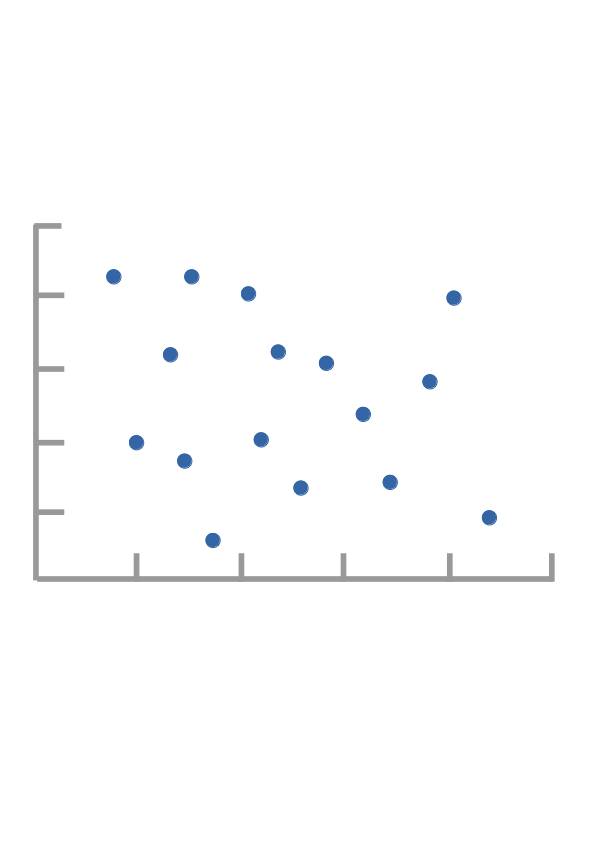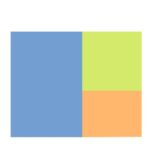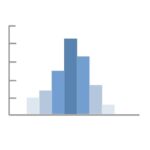Tableauを利用すると、直観的なインタフェースで様々な目的に応じたグラフを描くことができます。
本ページではデータの分布の表示に適した散布図を紹介します。
散布図は2つの尺度でデータを点でプロットするグラフで、2つの尺度の分布や相関関係を把握し易いという特長があります。
以下では基本的な散布図と散布図マトリックスを作成する方法を紹介します。
YouTubeに動画もアップしていますので、こちらもご参考下さい。
基本の散布図
ひとつの散布図
まずは最もシンプルな散布図を1件作成してみたいと思います。
実際にスーパーストアの注文データを利用してVizを作成してみましょう。
製品毎に売上と利益、割引率の関係性をみてみましょう。
【完成図】
以下のようなVizを作成します。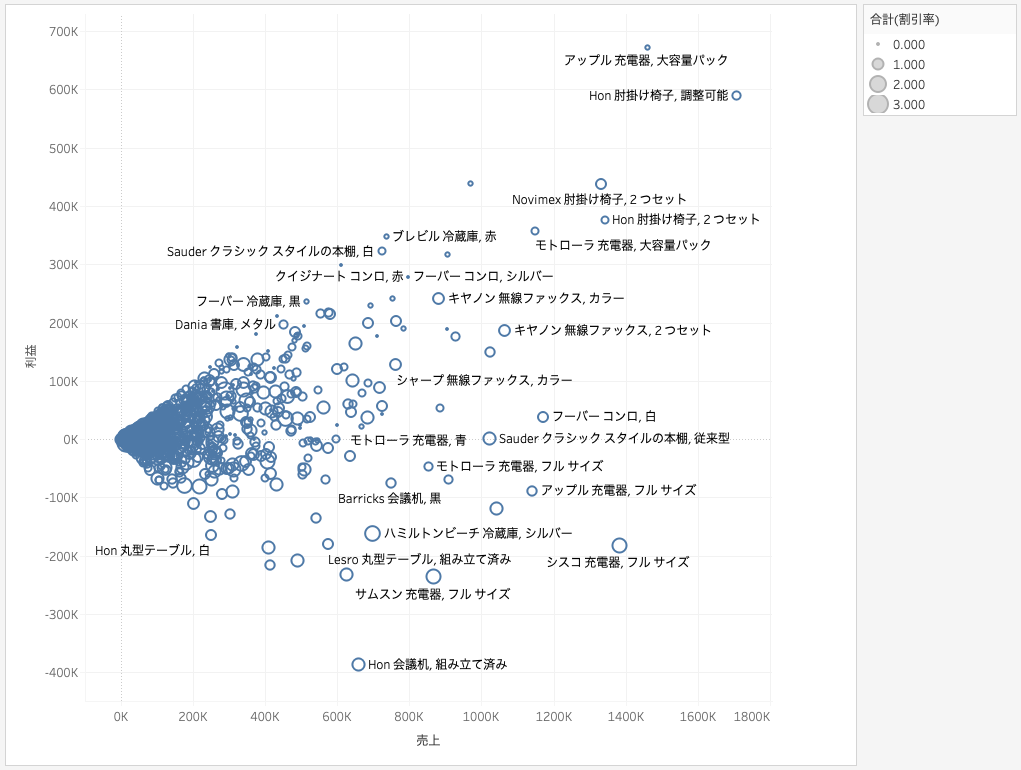
縦軸が利益、横軸が売上をそれぞれ示していて、売上率はプロットのサイズで表されています。
本VizはTableau Publicに上げています。
【作成方法】
- データペインの「売上」を列、「利益」を行ににそれぞれドラッグ&ドロップします。
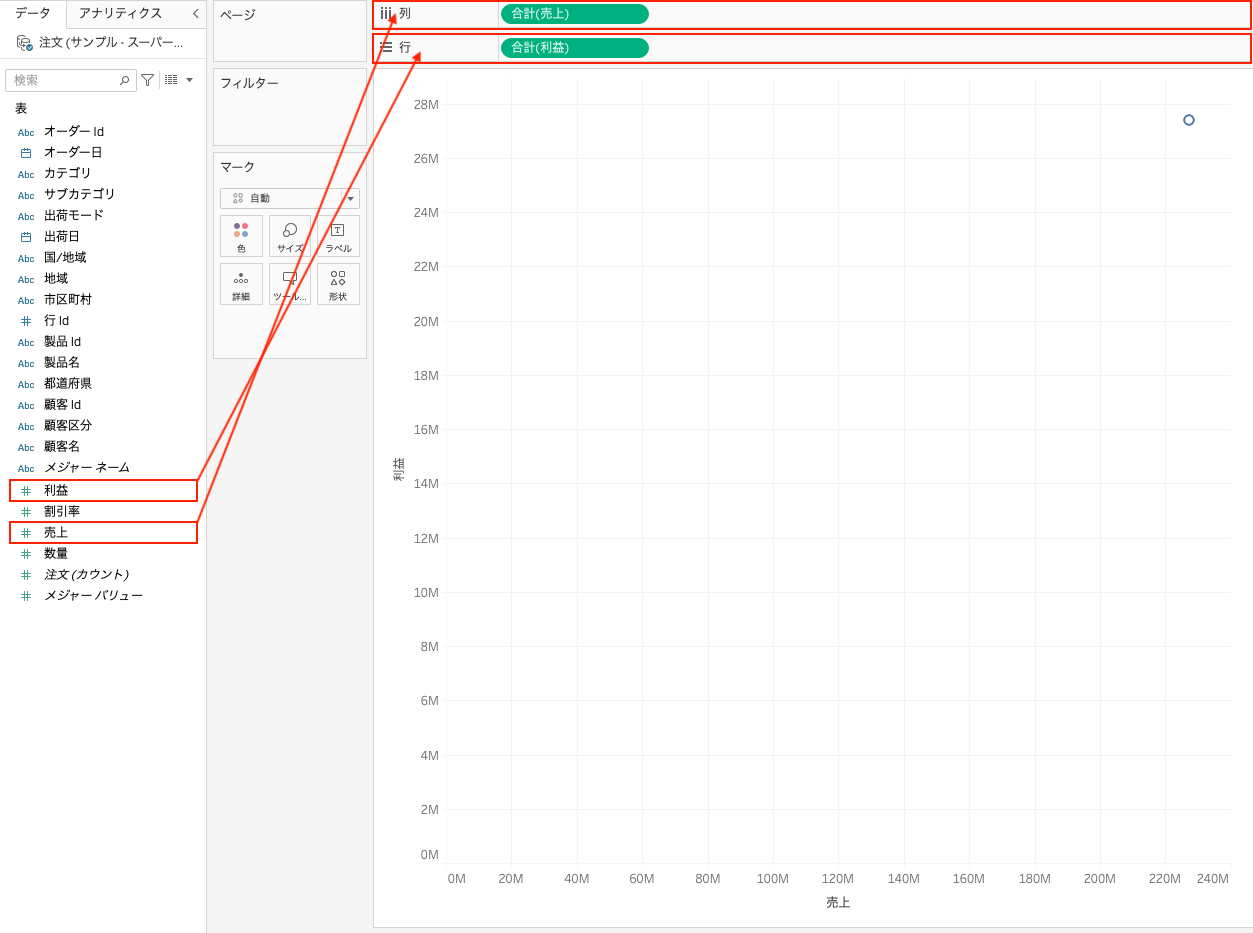
- データペインの「製品Id」をマークの詳細にドラッグ&ドロップします。
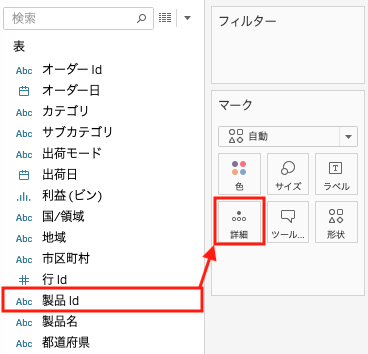
たくさんの円がプロットされました。それぞれが各製品に相当します。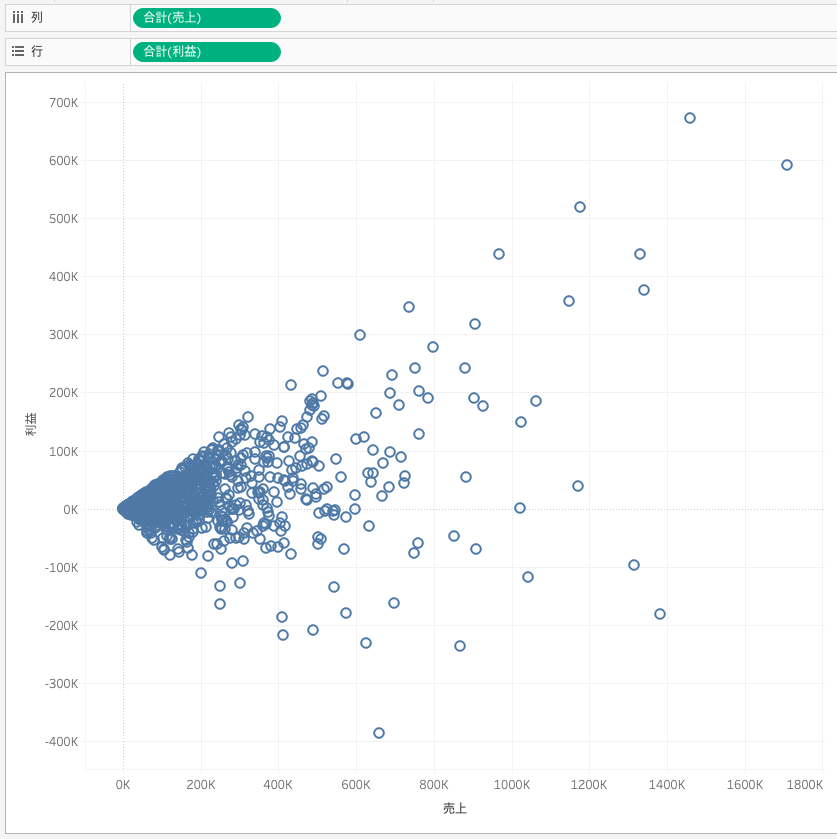
- 製品名を表示するため、データペインの「製品名」をマークのラベルにドラッグ&ドロップします。
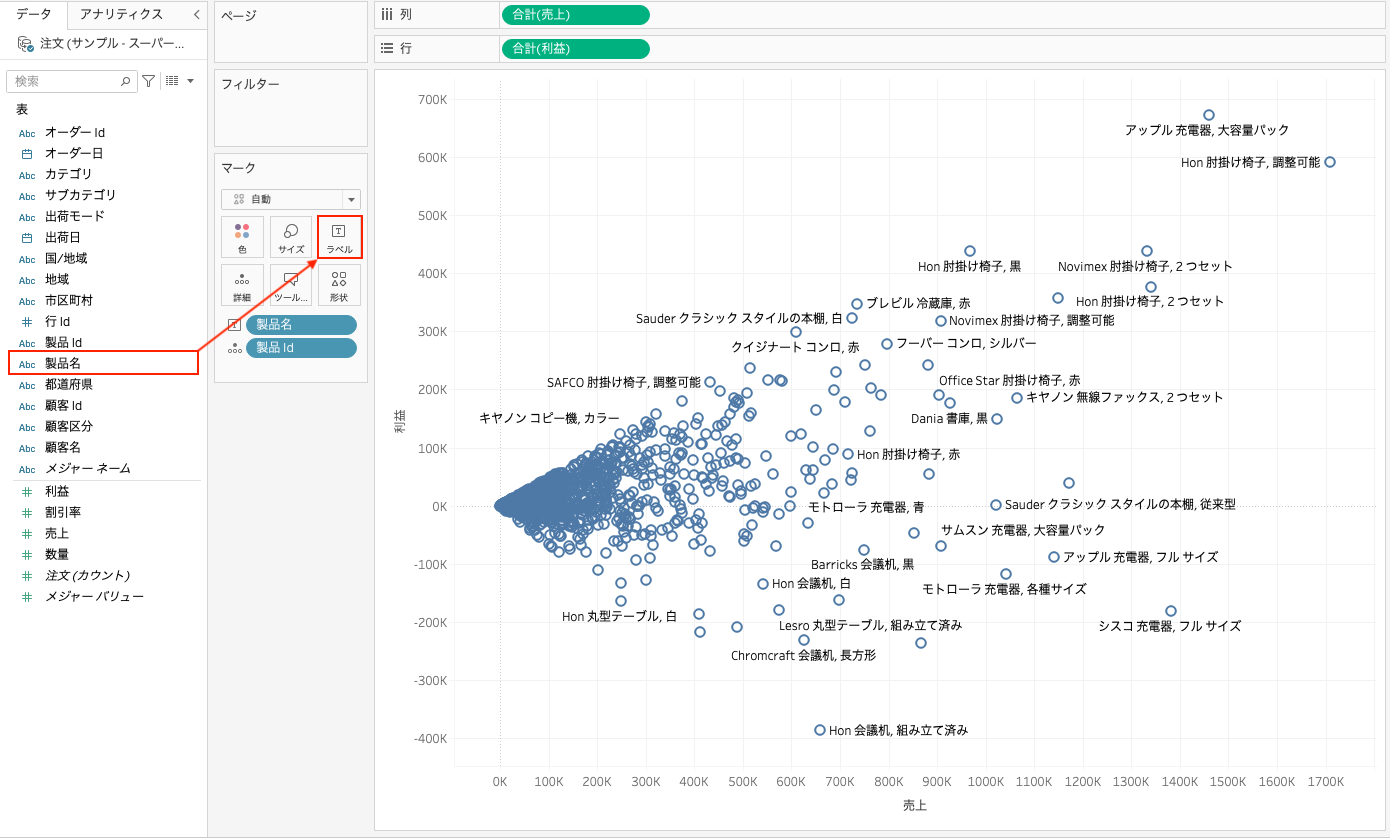
- データペインの「割引率」をマークのサイズにドラッグ&ドロップします。
すると割引率に応じて円の大きさが変わりました。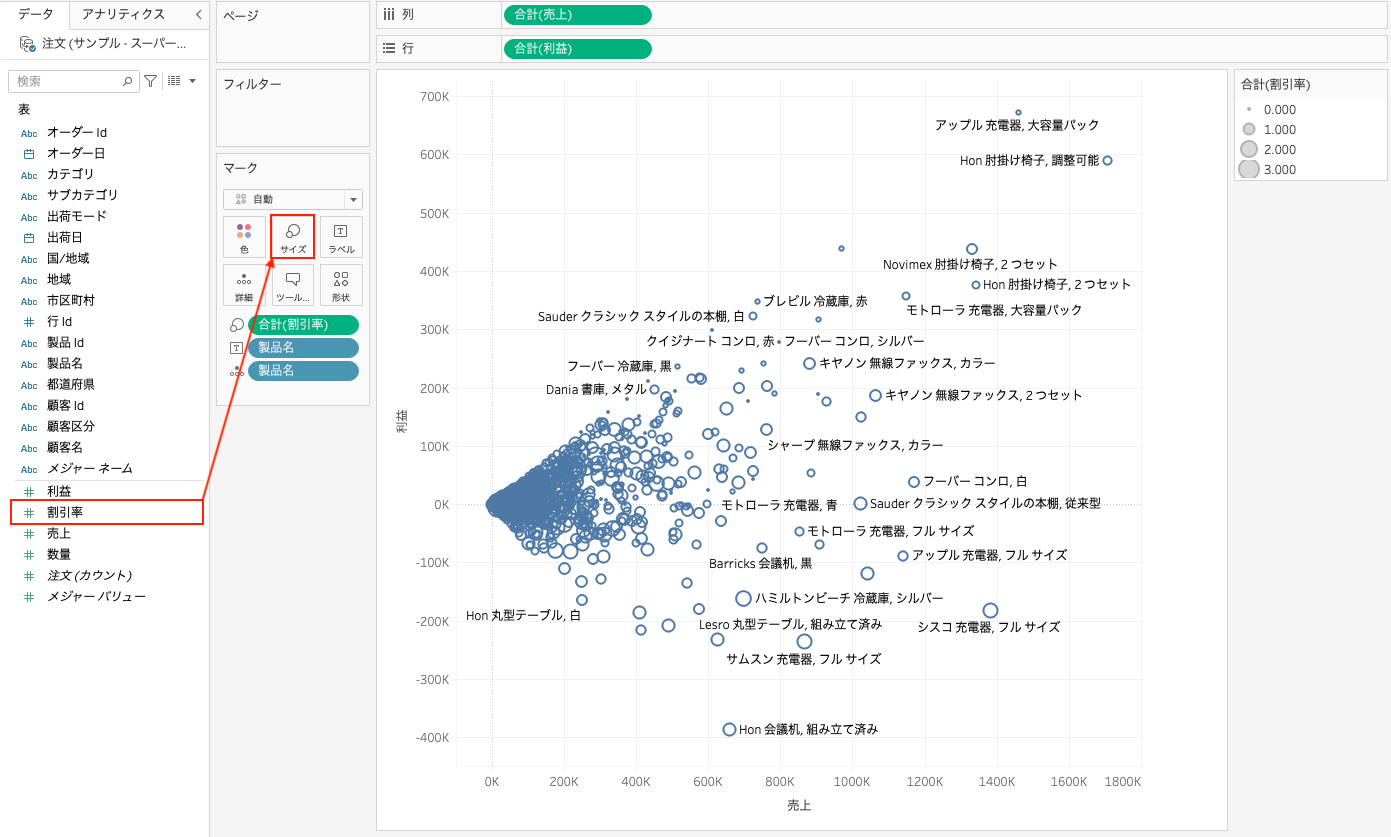
完成です!
Vizの右上の「肘掛け椅子」や「アップル充電器大容量パック」は比較的小さくプロットされていることから、それらの製品は割引率が小さい割りに売上も利益も大きい製品ということが分かります。
さらにプロットの形を変えたい場合には、マークの形状から変更できます。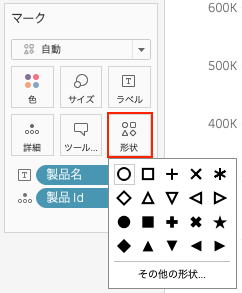
例えば「◆」を選択すると以下のようになります。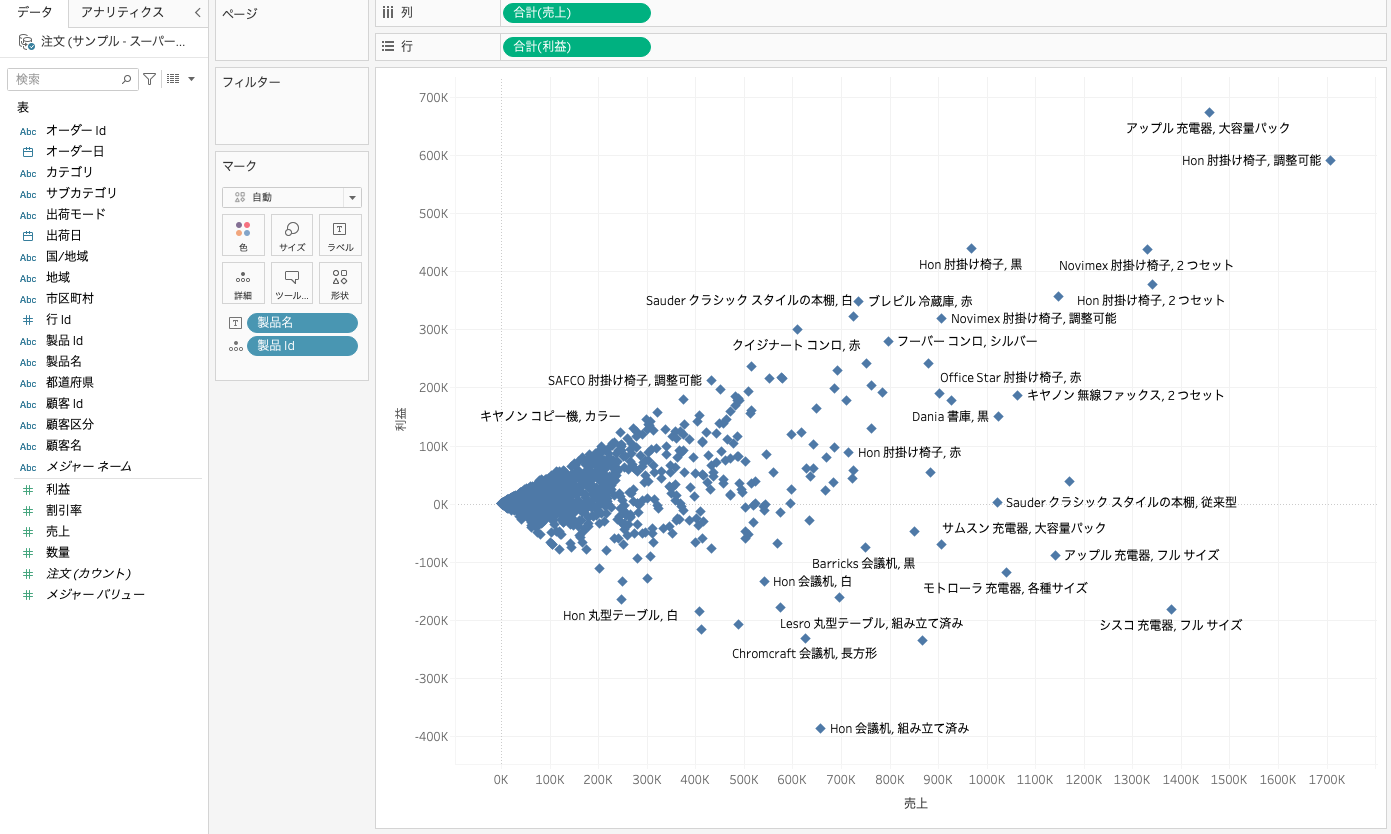
複数の散布図
では次に散布図を複数作成して比較するケースを紹介します。
こちらも実際にスーパーストアの注文データを利用してVizを作成してみます。
地域・カテゴリ別に製品に売上と利益の関係性をみてみましょう。
【完成図】
以下のようなVizを作成します。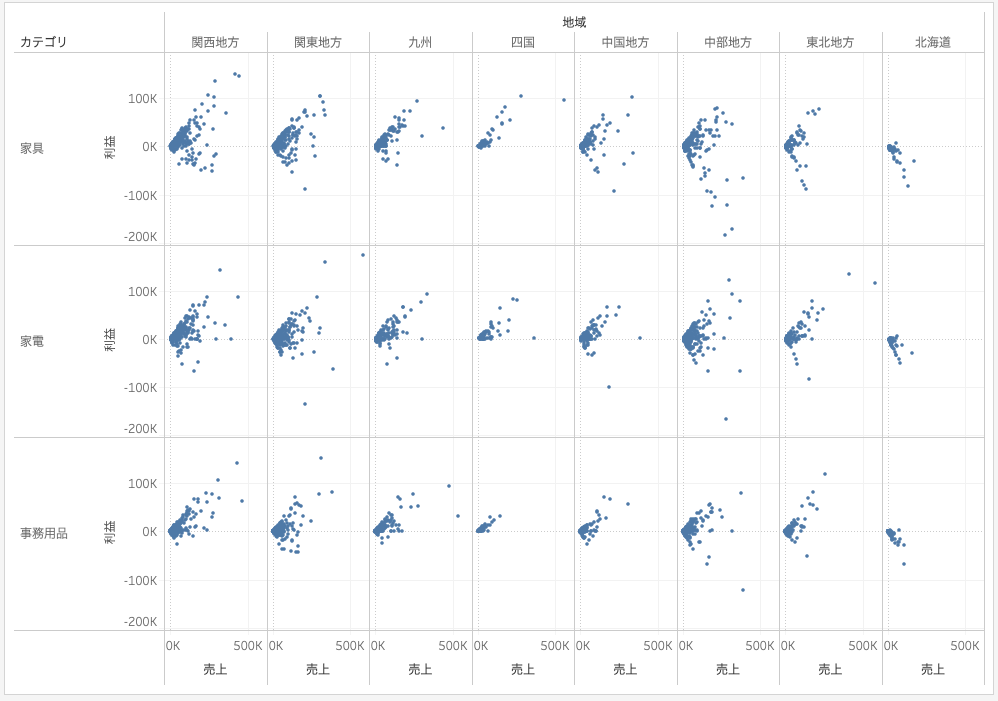
横に各地域、縦に各カテゴリの散布図が並んでいます。各散布図は売上と利益の軸に製品をプロットした図になっています。
本VizはTableau Publicに上げています。
【作成方法】
- データペインの「地域」を列、「カテゴリ」を行にドラッグ&ドロップします。
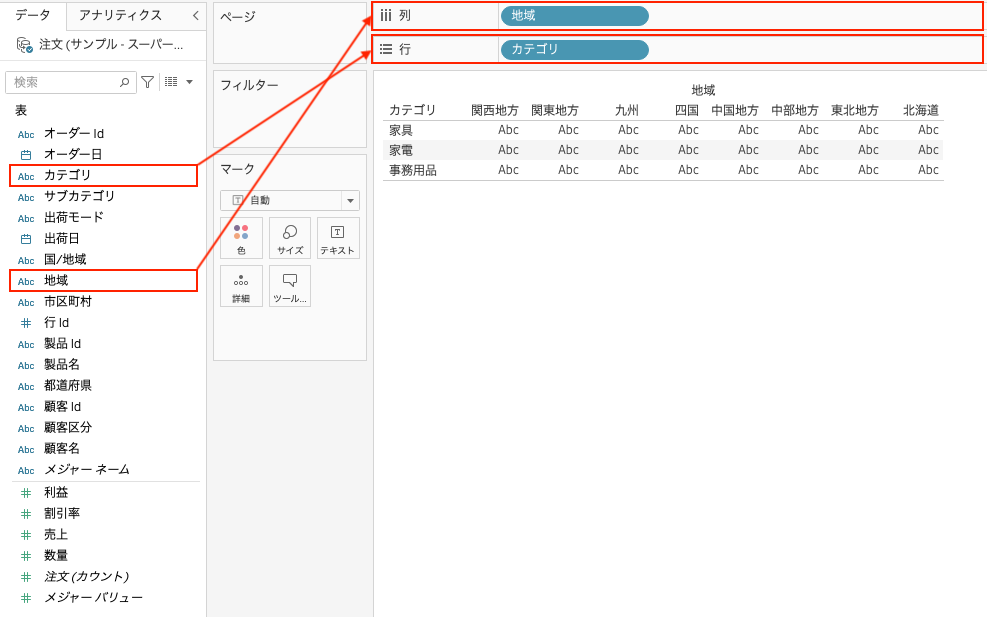
- データペインの「売上」を列、「利益」を行にドラッグ&ドロップします。
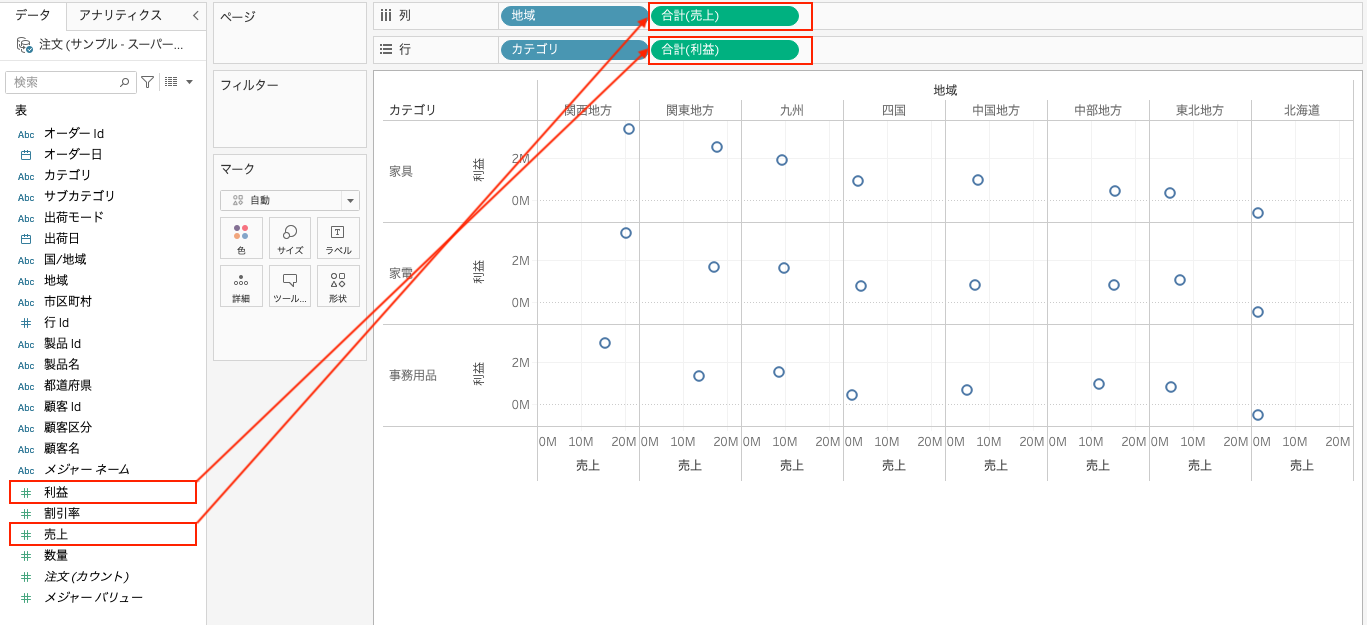
- データペインの「製品Id」をマークの詳細にドラッグ&ドロップします。
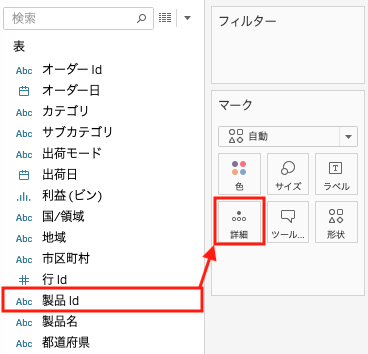
すると以下のようになります。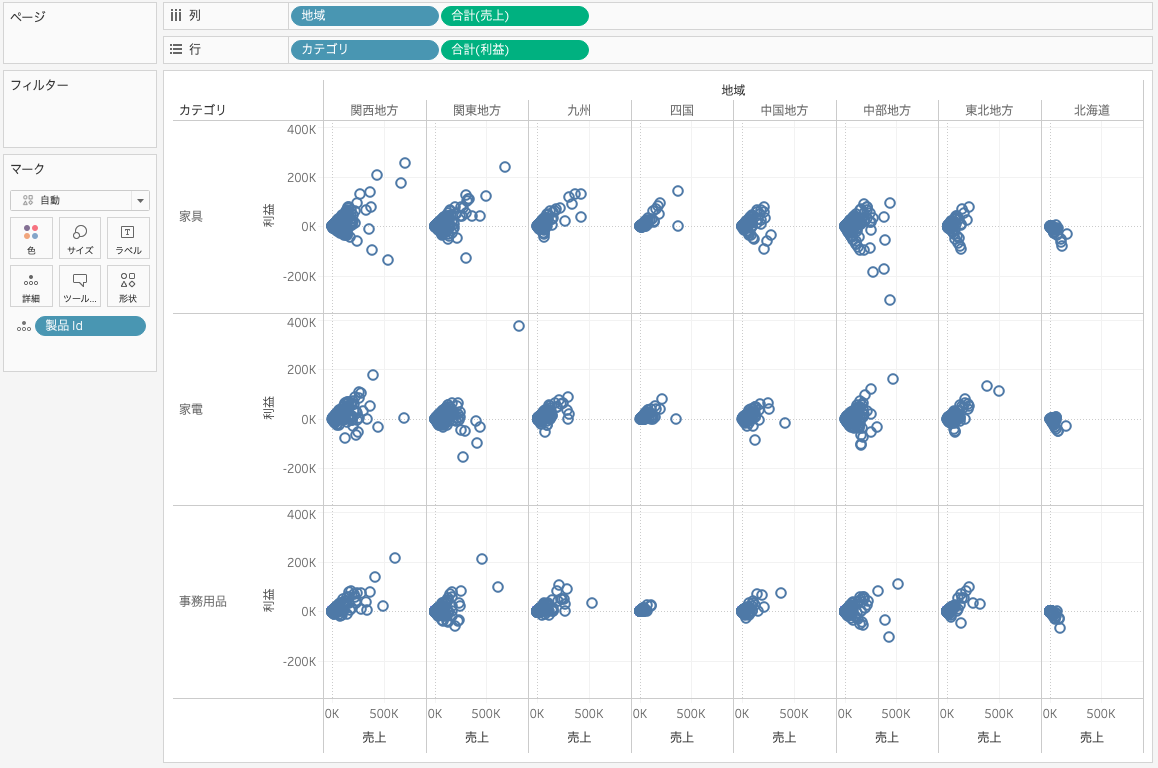
- 形状を変更、サイズを小さくしてプロットが重ならないように見やすく整えます。
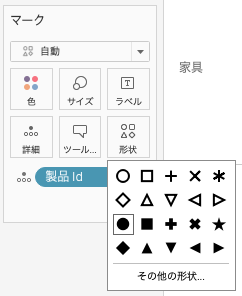
完成しました。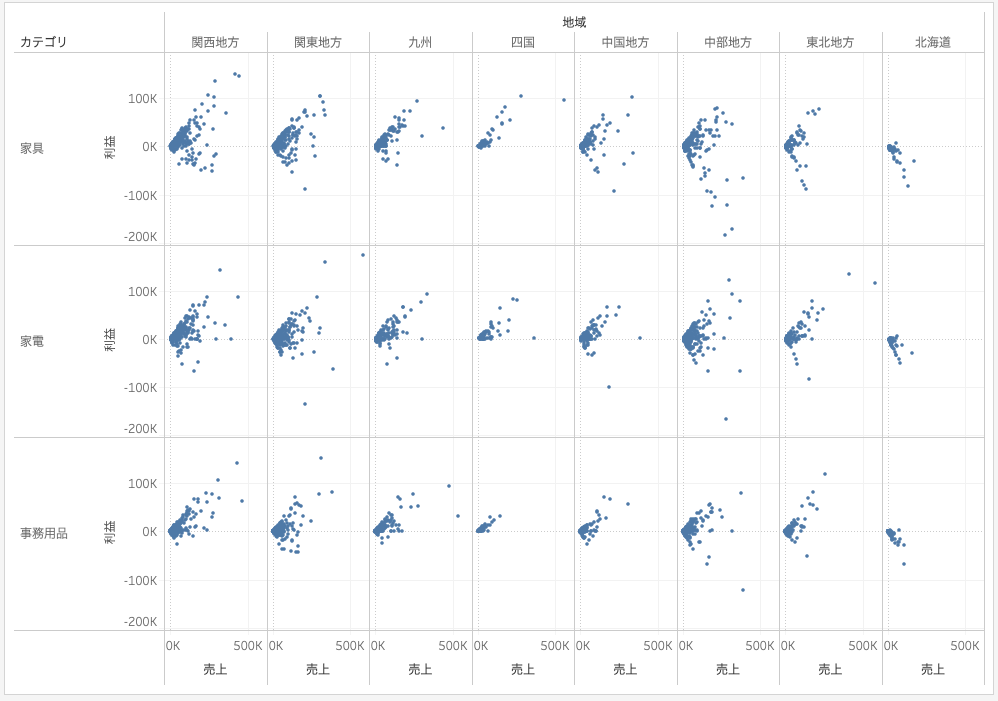
中部地方で赤字が大きい製品がいくつか存在する事、四国は売上が小さいものの黒字傾向にある事などがうかがえます。
マトリックス散布図
一般的にデータには複数の連続変数が存在しています。すべての2変数の組み合わせで散布図を作成して行列形式に並べた図はマトリックス散布図と呼ばれています。
データ分析ではデータの傾向を見るためによくマトリックス散布図が使われます。
例えば売上予測をする場合に、目的変数である売上と相関が高い変数を調べるために利用します。
こちらも実際にスーパーストアの注文データを利用してVizを作成してみます。
売上・利益・数量でマトリックス散布図を作成してみましょう。
【完成図】
以下のようなVizを作成します。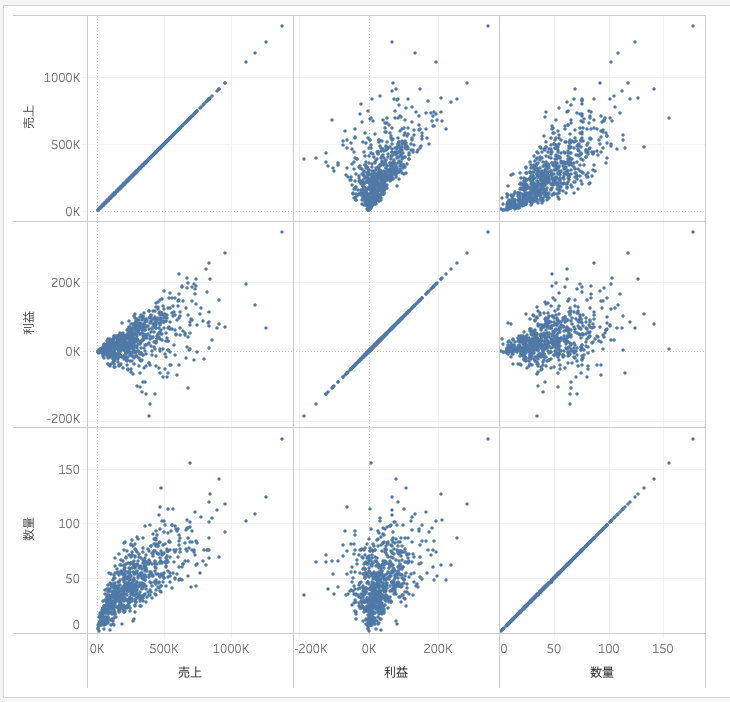
売上・利益・数量のうちすべての2つのメジャーの組み合わせで散布図が作成されています。
本VizはTableau Publicに上げています。
【作成方法】
- データペインの「売上」「利益」「数量」を列にドラッグ&ドロップします。
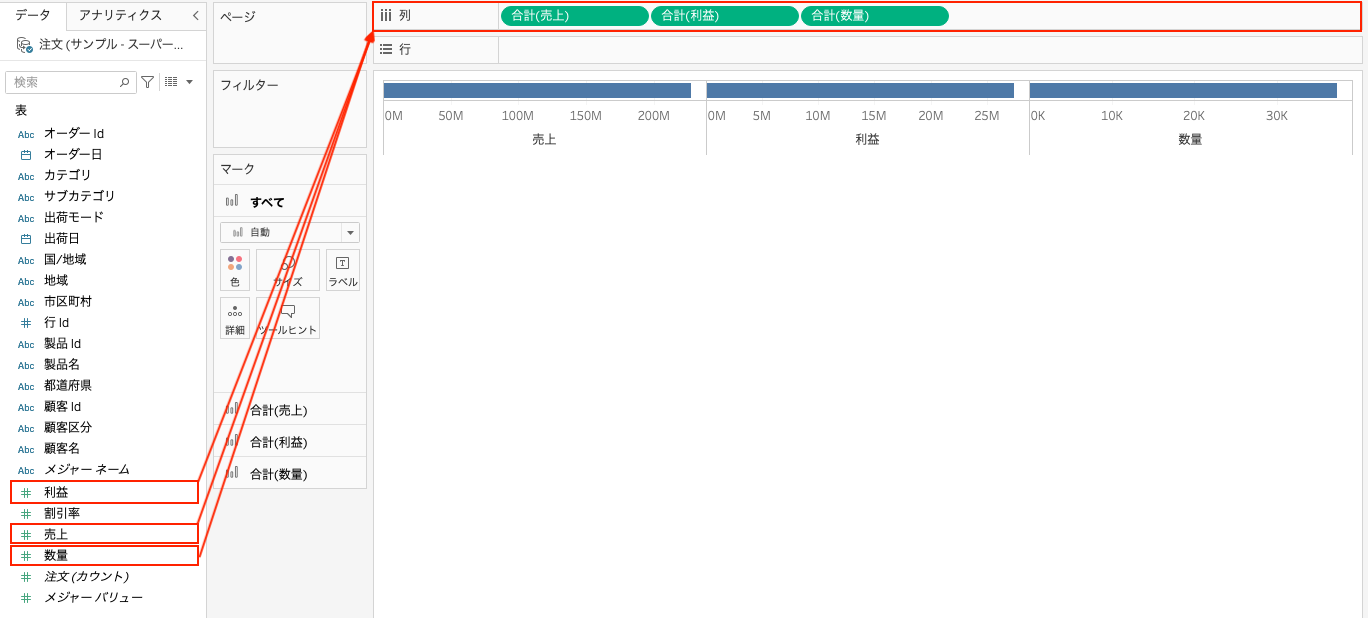
- データペインの「売上」「利益」「数量」を行にドラッグ&ドロップします。
このとき列と同じ順番にした方が分かりやすい図になります。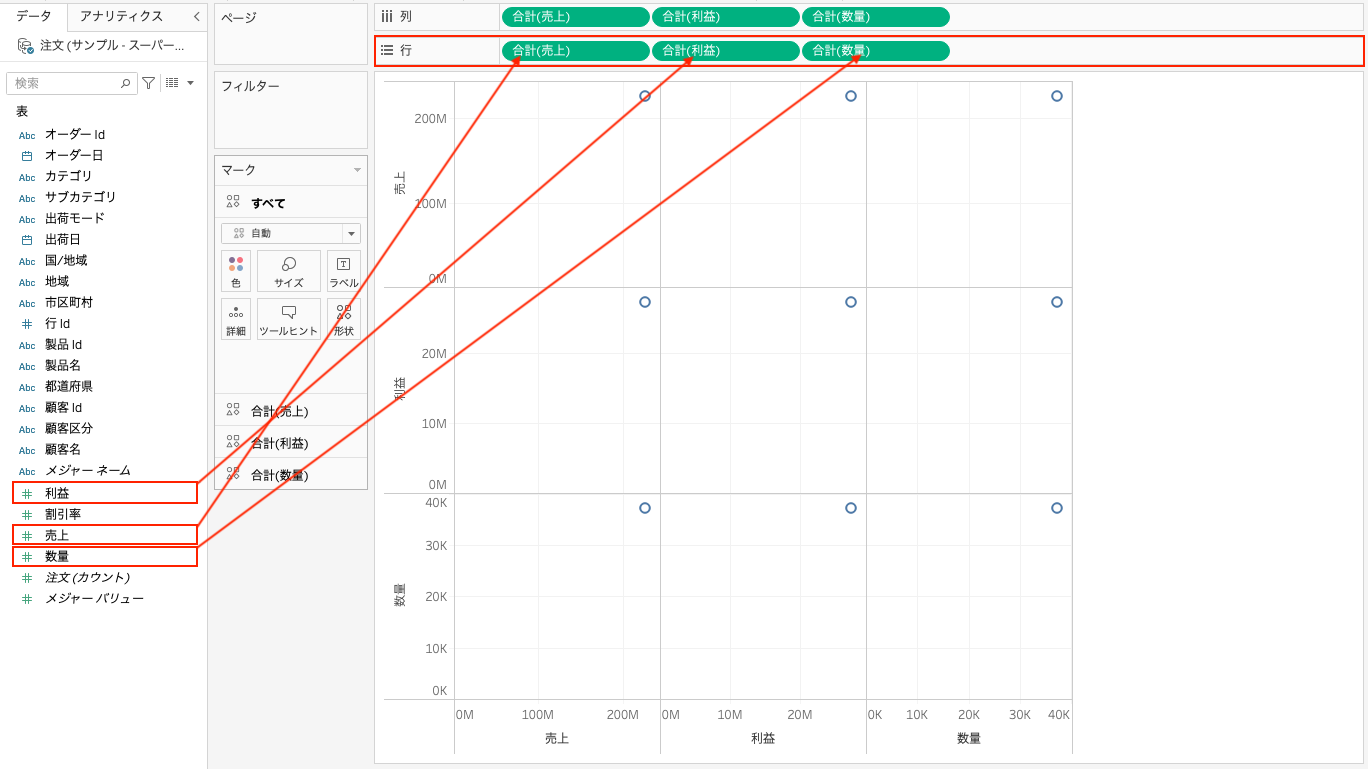
- データペインの「製品Id」をマークの詳細にドラッグ&ドロップします。
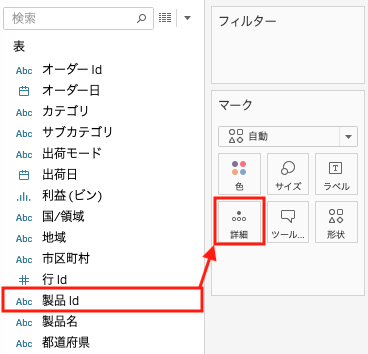
すると以下のようになります。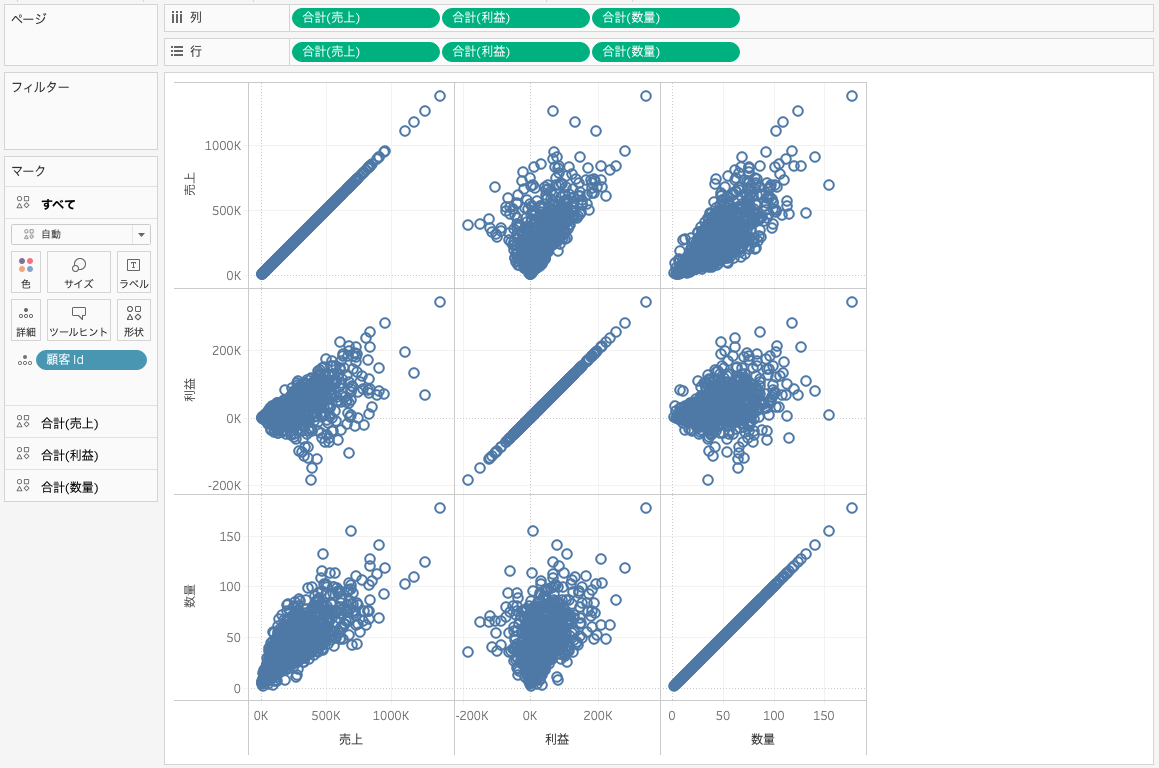
- 形状を変更、サイズを小さくしてプロットが重ならないように見やすく整えます。
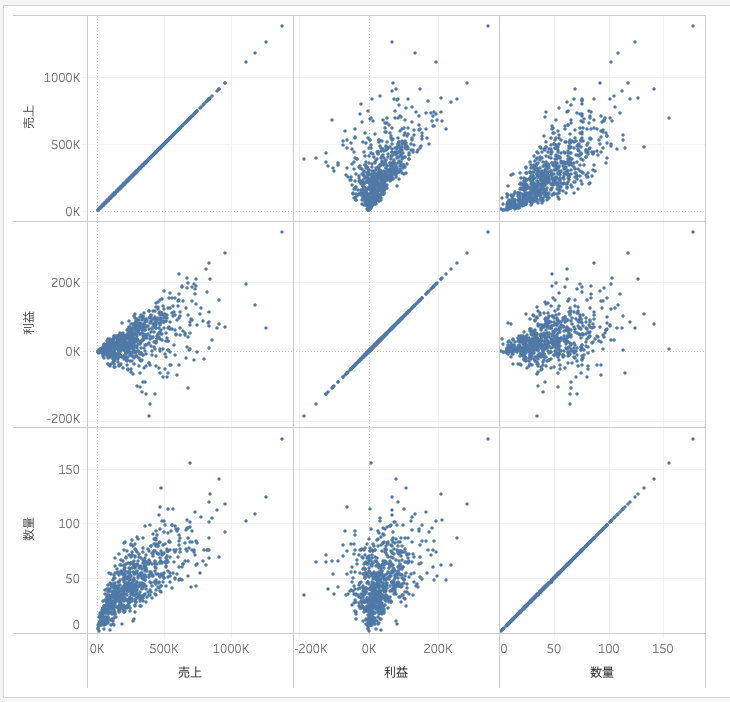
完成です!
売上と数量は正の相関が高そうですが、利益と数量はそれほど高くなさそうなことが分かります。
本ページでは、データの分布の表示に適した散布図をTableauで作成する方法を紹介しました。